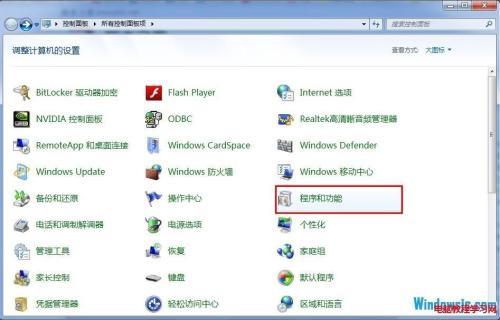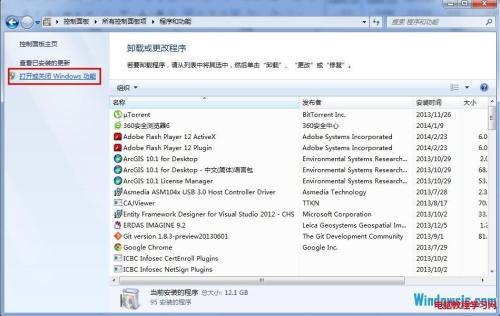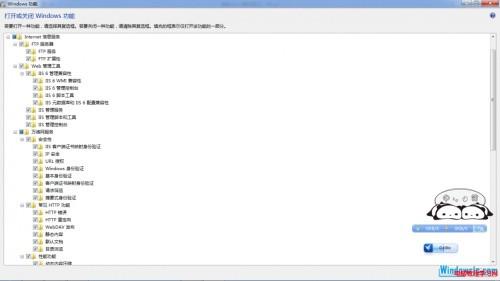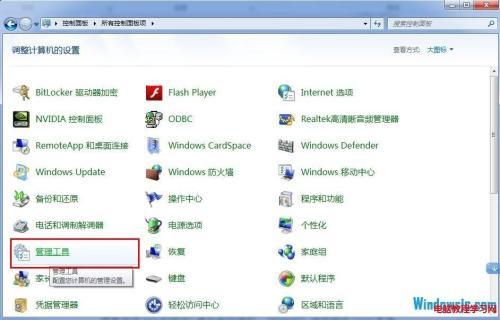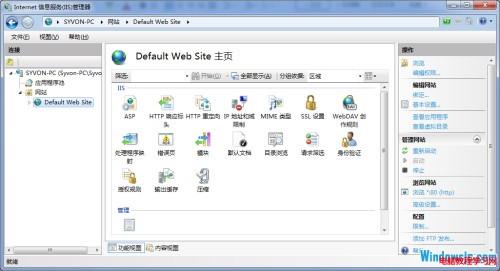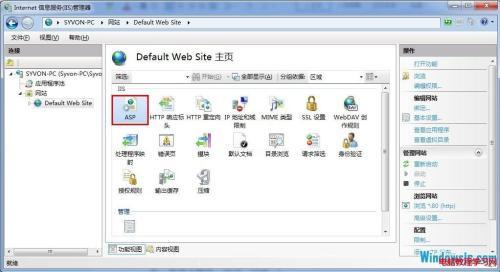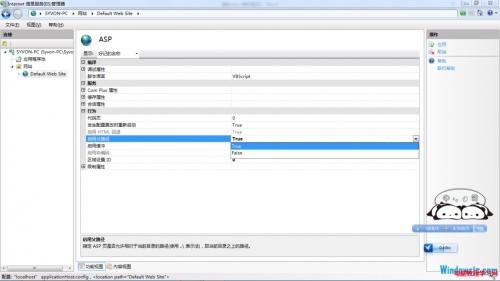win7的IIS7的安装与配置 :
安装方法
1:通过用户界面安装 1.单击“开始”/“控制面板”/“程序”,选择“打开或关闭Windows功能”。
2.在Windows 功能对话框中,选中“Internet信息服务”
3.单击“确定”,这时Windows Vista就会启动IIS的安装过程;
注意,如果你用上述步骤安装,得到的是默认的安装,也就是最少的功能。如果你需要额外的IIS功能,如应用程序开发功能或者Web管理工具,就要在Windows功能对话框中,保证选中这些功能的相关复选框。
一、安装IIS。打开控制面板,单击“程序与功能”
二、点击左侧“打开或关闭Windows功能”
三、找到“Internet 信息服务”,按照下图打勾
四、安装完成后,在控制面板里面,单击“管理工具”
五、双击“Internet 信息服务(IIS)管理器”,进入IIS界面:
六、选中“Default Web Site”,双击中间的“ASP”
把“启用父路径”改为“True”
七、开始配置站点。单击右侧“高级设置”
 电脑知识网
电脑知识网